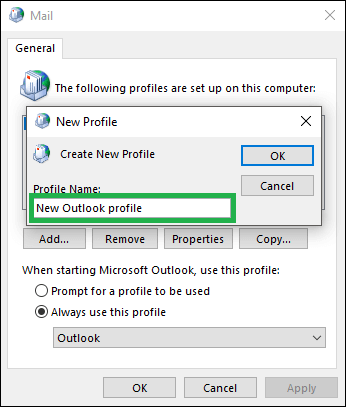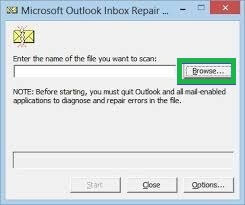Решение для исправления ошибки тайм-аута Microsoft Outlook 0x8004210a
Этот справочный блог написан для анализа одной из распространенных ошибок Outlook — «Ошибка тайм-аута MS Outlook 0x8004210a». Включенное обсуждение или темы будут характером этой ошибки; возможные причины ее возникновения и наиболее желательные для пользователей некоторые ручные решения, чтобы избавиться от этой ошибки.
Ошибки Outlook всегда беспокоят пользователей, и они чувствуют себя беспомощными, не имея адекватных знаний о возможных решениях, которые они могут попробовать. Ошибка тайм-аута Outlook 0x8004210a, которую мы собираемся обсудить, отображается следующим образом.
Эта ошибка указывает на наличие Отправить/получить ошибка и время выполнения операции истекло. Также предлагается обратиться к администратору сервера или интернет-провайдеру за помощью в получении сообщений.
Программы для Windows, мобильные приложения, игры - ВСЁ БЕСПЛАТНО, в нашем закрытом телеграмм канале - Подписывайтесь:)
Эта ошибка тайм-аута Outlook 0x8004210a распространена почти во всех версиях MS Outlook, начиная с версий 2007 и 2019. Когда пользователь пытается получать электронные письма в клиенте Outlook с помощью параметра «Отправить/получать», эта ошибка появляется даже после нескольких попыток. Следовательно, сообщения не принимаются. Другие распространенные сценарии этой ошибки: поврежденный профиль Outlook, неправильные настройки учетной записи электронной почты, отправка электронной почты с вложением слишком большого размера, недоступность Интернета, неправильная конфигурация сторонних утилит, время ожидания сервера и т. д.
Мы собираемся упомянуть некоторые приемы, которые пользователь может попробовать немедленно, чтобы избавиться от этой ошибки тайм-аута Outlook 0x8004210a и получать свои электронные письма.
Проверить подключение к Интернету
Иногда из-за реальной срочности или спешки пользователь забывает проверить, есть ли в системе успешное подключение к Интернету.
Этот пользователь может проверить это в первую очередь. Если случайно интернет не подключен, установите соединение, а затем снова попробуйте получать электронные письма через Отправить/получить вариант.
Настройте антивирус правильно
Антивирусный сканер мог быть неправильно настроен или препятствовать соединению между почтовым клиентом Outlook и его сервером.
Проверьте настройки антивируса или брандмауэра, и вы наверняка сможете удалить антивирус, который плохо влияет на процесс синхронизации. Отключите брандмауэр и проверьте в Outlook, получают ли электронные письма или нет.
Расширение диапазона времени ожидания сервера
Одной из причин этой ошибки может быть то, что установленный диапазон времени ожидания для сервера недостаточен для завершения процесса или операции.
Пользователь может вручную настроить параметры сервера тайм-аута следующим образом.
- Идти к Файл вариант в Outlook, выберите его, а затем выберите Настройки аккаунта>Настройки аккаунта.
- Выберите учетную запись и нажмите Изменять вариант. Затем нажмите на Больше настроек вариант.
- Настройки интернет-почты откроется диалоговое окно. Нажмите на Передовой вкладка и под Время ожидания сервера вариант; сдвиньте ползунок, чтобы увеличить значение времени ожидания.

- Нажмите ХОРОШО чтобы сохранить настройки, а затем попробуйте запустить Отправить/получить снова задействуйте и посмотрите, работает ли он сейчас.
Использование нового профиля Outlook
Эта ошибка тайм-аута Outlook 0x8004210a может быть связана с тем, что Outlook не поддерживает текущий установленный профиль.
Пользователь может создать новый профиль Outlook и установить его по умолчанию, а затем попытаться получить доступ к электронной почте через Отправить/получить команда.
Чтобы создать новый профиль Outlook, используйте Почта вариант в Панель управления. Затем перейдите к Показать профили вариант и добавьте новый профиль с деталями, используя Добавлять вариант. После создания вы можете установить его по умолчанию с заданной опцией.

Примечание: Ошибку в профиле Outlook можно обнаружить, открыв его в безопасном режиме. Для этого одновременно нажмите клавиши Windows и R, чтобы открыть окно запуска Windows, введите «outlook/safe» в поле и нажмите « ХОРОШО. Если приложение Outlook открывается в безопасном режиме, в профиле Outlook может быть проблема, которую можно исправить, удалив неисправные надстройки в приложении Outlook. Восстановить поврежденные профили Outlook; Идти к Файл>Параметры>Надстройки. Нажмите на Идти вариант против Управление надстройками COM раздел. Отмените выбор надстроек сбоя и нажмите ХОРОШО. Это отключит эти надстройки, и проблема будет решена.
Удаление подозрительных писем в Outlook
Иногда в Outlook хранятся электронные письма с поврежденными или разбитыми вложениями и ненадежными или не прошедшими проверку подлинности ссылками, которые могут содержать вредоносные программы или вредоносные вирусы, что в конечном итоге влияет на функции Outlook и приводит к ошибке, например «Ошибка тайм-аута Outlook 0x8004210a». Поэтому было бы неплохо навсегда удалить эти подозрительные электронные письма и ссылки из Outlook.
Восстановить файл Outlook
Если этот случай зашел далеко, т. е. ни одно из вышеперечисленных решений не сработало, то есть большая вероятность, что файл Outlook PST нуждается в восстановлении.
В Microsoft Outlook есть бесплатный встроенный инструмент восстановления папки «Входящие», ScanPST.exe, который восстанавливает файл PST до 2 ГБ только размер. Вам просто нужно просматривать и добавьте файл PST этого размера для восстановления, а затем нажмите Начинать возможность начать процесс ремонта. После восстановления файла PST вы можете попробовать выполнить Отправить/получить снова в Outlook и проверьте наличие различий.

Хотя это ручное решение возможно и бесплатно для исправления ошибки тайм-аута Outlook 0x8004210a, оно не очень надежно из-за своих ограничений, таких как ограничение размера, невозможность восстановления сильно поврежденного файла, отсутствие включенных параметров фильтра, вероятность потери данных, необходимость восстановить файл несколько раз и т. д.
Еще одним решением может быть переустановка программы Microsoft Office из панели управления, которую можно выполнить в качестве пробной версии, если ни одно из ручных решений не помогает.
Автоматизированное решение
В настоящее время пользователю требуется такое решение, которое достойно покупки и обеспечивает мгновенный ремонт с полной точностью. Мы рекомендуем самый совершенный и супер-продвинутый инструмент восстановления Outlook PST пользователям, которым требуется качество. Он поддерживает PST-файл любого размера с любым уровнем повреждения, благодаря чему помогает устранять почти все ошибки и проблемы, связанные с Outlook. Программное обеспечение является одним из видов, которое решает сложные проблемы с PST и исправляет их с помощью расширенных режимов сканирования. Он поддерживает все версии Outlook, включая последнюю версию Outlook 2019. Попробуйте этот инструмент в демонстрационной версии, доступной на его веб-сайте.
Скачать сейчас
Программы для Windows, мобильные приложения, игры - ВСЁ БЕСПЛАТНО, в нашем закрытом телеграмм канале - Подписывайтесь:)